今天为大家介绍的是windows8重装系统图文教程,Win8集成了系统恢复功能,可以让用户轻松的将系统恢复到初始状态,那win8重装系统的方法哪些呢?接着就把windows8重装系统图文教程分享给大家吧。
win864位重装系统步骤方法:
等系统文件下载完成后,我们可以把系统文件拷入U盘或复制到准备安装系统的电脑里,但不要放在C盘里,系统文件的路径也尽量不要有中文,避免进入安装模式后,文件路径出现乱码。推荐阅读:怎样重装win7系统
万事俱备,我们来设置U盘的启动顺序,进入BIOS(如图1的界面),可以调整电脑以硬盘、光驱或U盘启动对应的系统。忘了说,开机时,按“Del”键或“F8“,电脑才会进入到图1的界面。然后选择第二项”Advanced BIOS Features“,再选择有”BOOT“字眼的选项,这个界面会因为主板品牌不同,里面的选项也长不一样,但选择有”BOOT“的选项一般不会错(BOOT是引导,启动的意思,就是引导你的电脑首先选择哪个设备进入),然后选择有”USB HD“字眼的选项,把该项选中或设为(1st)first。设置好后,按”F10“选择Y(yes)确认保存,电脑就自动进入U盘的PE系统。
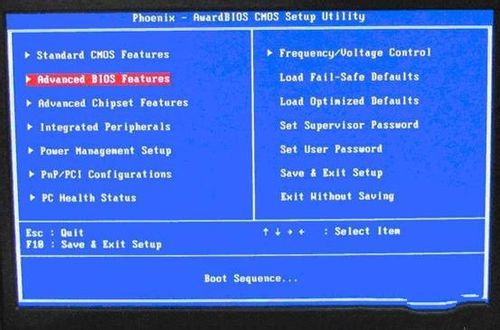
windows8重装系统图文教程(图1)
进到这个界面,选择”【01】运行 下载火(xiazaihuo.com)系统 Win8PEx64正式版“,系统就会启动进入到PE系统。

windows8重装系统图文教程(图2)

windows8重装系统图文教程(图3)
win10笔记本装win7图文教程
最近就有用户问小编win10笔记本装win7图文教程,虽说现在Win10系统已经逐渐取代Win7成为了主流,现在Win10系统的兼容性和稳定性尚不能说完美,另外,一些行业软件和专业
进入系统,界面”毫无违和感“对吗?莫慌!马上双击“PE一键装机”,上面会帮你自动选中”还原分区“,你要做的是选对你要安装的系统文件的路径,(一般它会自动帮你找到,你确认下就行了)后缀名没记错是”.GHO“。然后选择把系统装到哪个盘里(其实它都会默认帮你选第一个盘),是不是很人(傻)性(瓜)化(式)呢!?
然后到这个界面,选择”完成后重启“(它又帮你选中了对不对?我就知道!)再按”是(Y)“。
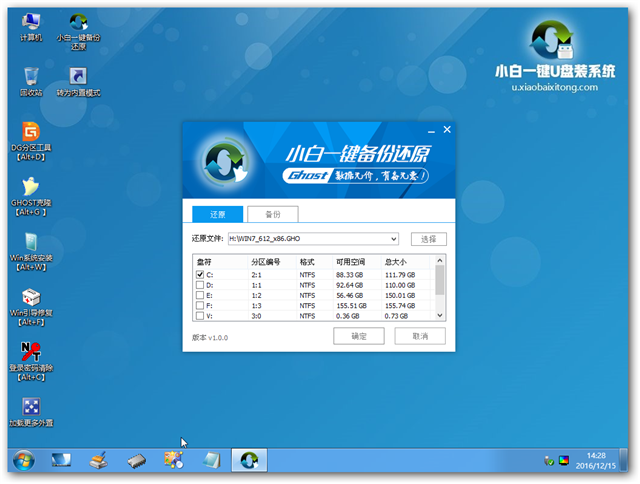
windows8重装系统图文教程(图4)

windows8重装系统图文教程(图5)
我们现在要做的就是耐心等待win864位重装系统,还有对如此细心楼主充满感激。╮(╯▽╰)╭但别走开,待它载入完成后才是真正的win864位重装系统。

windows8重装系统图文教程(图6)

windows8重装系统图文教程(图7)
如上就是windows8重装系统到U盘过程图解的全部内容了,windows8重装系统图文教程过程到此就结束了,进入桌面后我们建议对新系统进行备份,这样以后出问题直接一键还原系统即可,省去了重装win864位系统的麻烦,需要一键还原备份步骤的话,可以到我们的官网了解方法。
以上就是电脑技术教程《windows8重装系统图文教程》的全部内容,由下载火资源网整理发布,关注我们每日分享Win12、win11、win10、win7、Win XP等系统使用技巧!win7新萝卜家园安装图文教程
win7新萝卜家园系统有着稳定、兼容性好、安装速度快等特点,是重装系统的很好选择,win7新萝卜家园安装的方法也有很多,今天就先来为大家介绍win7新萝卜家园安装图文






